sublime text的外观定制通过.sublime-theme(ui界面)和.tmtheme/.sublime-color-scheme(代码高亮)实现。1. 配色方案(color scheme)控制代码区域的语法高亮,使用json格式更推荐,保存在user目录下,通过定义作用域(scope)匹配代码元素并设置颜色;2. ui主题(theme)控制边栏、标签页等非代码区域样式,通过修改.sublime-theme文件中的class属性实现。两者独立但协同工作,可分别更换,理解作用域机制有助于精准定制高亮效果,使用show scope name工具可获取具体代码片段的scope用于配置。
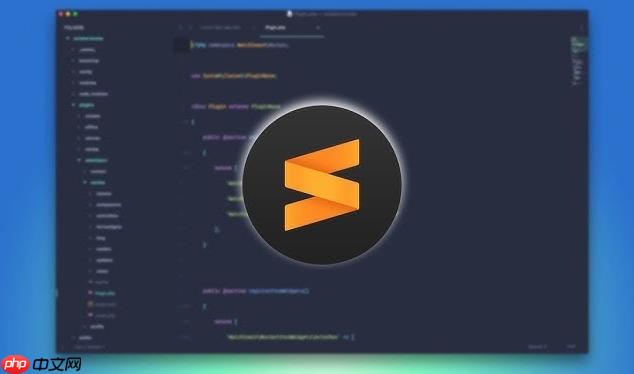
Sublime Text的界面和代码高亮,说到底,就是通过一些配置文件来定义的。想让它长成你喜欢的样子,特别是那些亮眼的语法颜色,主要就是去修改或创建.sublime-theme文件(管UI界面的)和.tmTheme或.sublime-color-scheme文件(管代码高亮的)。这事儿听起来有点技术含量,但真上手了,你会发现它远比想象中要灵活和直接,甚至有点上瘾。
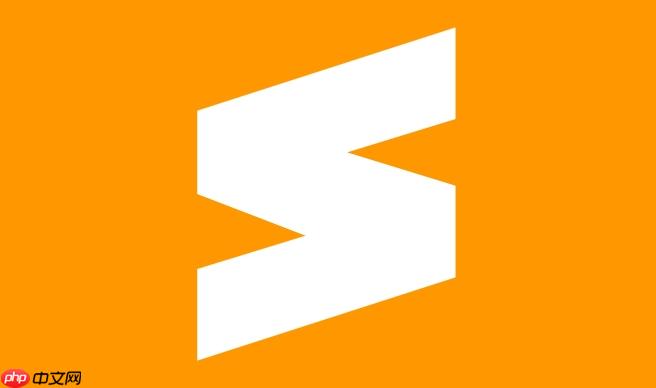
要真正掌控Sublime Text的外观,你需要理解两个核心概念:UI主题(Theme)和配色方案(Color Scheme)。它们是独立的,但又紧密协作。
1. 理解并定制配色方案(Color Scheme):
这是最直接影响你代码视觉体验的部分。Sublime Text支持两种配色方案文件格式:传统的.tmTheme(基于XML的Property List)和现代的.sublime-color-scheme(基于JSON)。我个人更推荐使用JSON格式,它读写起来更友好,也更符合现代开发习惯。
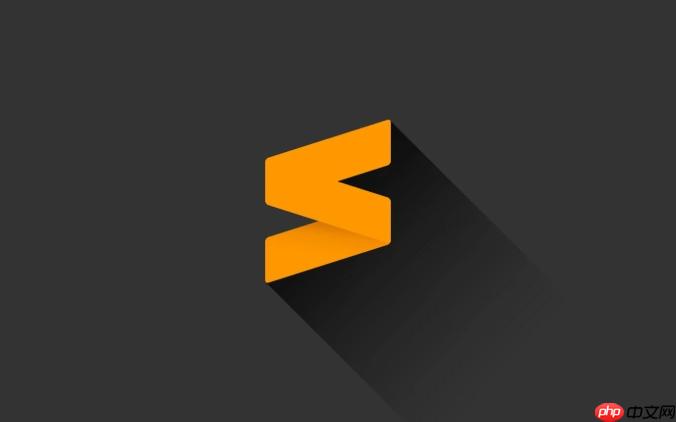
Preferences -> Browse Packages...找到所有已安装的包。默认的配色方案通常在Color Scheme - Default这个包里。自定义的配色方案最好放在User文件夹下,这样更新Sublime Text时不会被覆盖。Ctrl/Cmd + N)。{
"name": "我的自定义配色方案",
"globals": {
"background": "#282C34",
"foreground": "#ABB2BF",
"caret": "#528BFF",
"selection": "#3E4451",
"lineHighlight": "#2C313A"
},
"rules": [
// 在这里添加针对特定语法元素的高亮规则
{
"scope": "comment",
"foreground": "#5C6370",
"fontStyle": "italic"
},
{
"scope": "string",
"foreground": "#98C379"
},
{
"scope": "keyword",
"foreground": "#C678DD"
}
]
}Packages/User/目录下,文件名以.sublime-color-scheme结尾,比如MyAwesomeScheme.sublime-color-scheme。Preferences -> Color Scheme -> User -> MyAwesomeScheme来选择你的新方案。rules数组里的每一个对象都定义了一个或多个scope(作用域)的颜色和字体样式。作用域是Sublime Text语法解析器给代码片段打上的标签,比如string.quoted.double.python代表Python的双引号字符串。理解作用域是定制高亮的关键。2. 探索UI主题(Theme)定制:
UI主题控制着Sublime Text的边栏、标签页、滚动条、状态栏等所有非代码区域的视觉样式。它也是一个JSON文件,通常名为Default.sublime-theme,位于主题包内(比如Theme - Default)。
"bg"背景色,"fg"前景色,"content_margin"内边距等)。User文件夹,然后进行修改。或者,你也可以在User文件夹下创建一个新的.sublime-theme文件,只覆盖你想修改的特定UI元素样式。Sublime Text会优先加载User目录下的同名或自定义主题文件。sidebar_container或sidebar_tree的class定义,然后修改它的"bg"属性。// 在你的自定义主题文件 (例如 MyCustomTheme.sublime-theme) 中
[
{
"class": "sidebar_container",
"bg": [20, 20, 20] // RGB颜色
},
{
"class": "tab_control",
"attributes": ["selected"],
"bg": [40, 40, 40],
"fg": [255, 255, 255]
}
]Preferences -> Theme -> MyCustomTheme。说实话,UI主题的定制比配色方案要复杂得多,因为它涉及的UI元素更多,而且很多时候需要通过反复尝试才能找到对应的class名。但一旦你掌握了基础,你会发现Sublime Text的界面可以变得非常个性化。

想快速上手自定义Sublime Text的配色,我觉得最有效的方式是“站在巨人的肩膀上”,也就是从一个你喜欢的现有配色方案开始修改。这比从零开始要省心得多,而且能让你更快看到效果。
Preferences -> Color Scheme)。比如,很多人喜欢Monokai或者Mariana。Preferences -> Browse Packages...。Packages文件夹。Color Scheme - Default或者某个第三方主题包。.sublime-color-scheme文件(或.tmTheme,但如果找到了JSON格式的,优先用它)。Packages/User/这个文件夹里。MyAwesomeCustomScheme.sublime-color-scheme。这一步很重要,因为这样它就不会和原始文件冲突,你也能随意修改了。Ctrl/Cmd + Shift + P打开命令面板,输入scope,选择Tools: Show Scope Name(或者直接Ctrl/Cmd + Alt + Shift + P,这个快捷键更直接,会直接在状态栏显示)。source.python variable.parameter.function。这就是你需要修改的scope。User目录的MyAwesomeCustomScheme.sublime-color-scheme文件。"rules"数组。"globals"对象里的属性。scope,在"rules"数组里添加或修改对应的规则。{
"scope": "comment",
"foreground": "#A9FBBF", // 亮绿色
"fontStyle": "italic"
}{
"scope": "entity.name.function",
"foreground": "#61AFEF" // 蓝色
}.sublime-color-scheme文件,Sublime Text都会实时更新预览。你可以边改边看,直到满意为止。这个过程就像是在调色板上玩游戏,通过识别作用域,然后给它们涂上你喜欢的颜色。挺有意思的。
这是个很常见的问题,而且经常被混淆。简单来说,它们是两个独立但又相互关联的概念,各自负责Sublime Text界面的不同部分。
UI主题(Theme):
.sublime-theme文件,基于JSON格式。配色方案(Color Scheme):
.tmTheme(XML)或.sublime-color-scheme(JSON)。核心区别:
理解这个区别,能让你在定制Sublime Text时思路更清晰,知道要修改哪里才能达到你想要的效果。
说实话,如果想真正玩转Sublime Text的配色,"作用域"(Scope)这个概念是绕不过去的,而且它是理解语法高亮核心的关键。在我看来,它就是Sublime Text用来识别代码不同部分的“标签系统”。
想象一下,你写了一段Python代码:print("Hello, World!")。Sublime Text在解析这段代码时,不会把它看作一整块文本。它会像一个非常细心的分类员一样,给代码里的每一个有意义的片段打上标签:
print 可能被标记为 support.function.builtin.python (Python内置函数)。( 和 ) 可能被标记为 punctuation.parenthesis.python (Python括号标点)。"Hello, World!" 可能被标记为 string.quoted.double.python (Python双引号字符串)。这些标签,就是“作用域”。它们是分层的,用点号(.)连接,从最通用到最具体。比如:
source.python:表示这是Python源代码。string.quoted.double.python:表示这是一个Python源文件里的双引号字符串。string 是最通用的字符串作用域。quoted 表示它是引用的字符串。double 表示它是双引号引用的。python 表示它是Python语言特有的。作用域如何用于配色?
在你的.sublime-color-scheme文件的"rules"数组里,每一个规则都包含一个"scope"属性。这个"scope"属性就是用来匹配Sublime Text给代码片段打的那些标签。
当Sublime Text渲染代码时,它会遍历每个代码片段,查看它的作用域,然后找到"rules"里最匹配的规则来应用颜色和字体样式。
"scope"是"comment",那么所有被标记为comment的代码都会应用这个规则定义的颜色。"scope"是"string.quoted",那么所有引用的字符串都会应用这个规则。"string"的颜色是红色,另一个规则定义了"string.quoted.double.python"的颜色是绿色,那么Python的双引号字符串就会显示为绿色,而不是红色。这是因为string.quoted.double.python比string更具体。如何找到精确的作用域?
这是定制配色的关键技能。Sublime Text提供了一个非常方便的工具:
Tools -> Developer -> Show Scope Name (或者直接快捷键 Ctrl/Cmd + Alt + Shift + P)。举个例子,你在一个JavaScript文件里把光标放在一个函数名上,它可能会显示类似这样的作用域链:
source.js entity.name.function.js
这意味着这个函数名同时拥有source.js(JavaScript源代码)、entity.name.function(函数实体名)和entity.name.function.js(JavaScript函数实体名)等作用域。你可以在你的配色方案中,针对entity.name.function来定义颜色,这样它就能影响所有语言的函数名,或者更具体地针对entity.name.function.js,只影响JavaScript的函数名。
理解作用域的层次性和匹配机制,能让你精准地控制代码的每一个部分的显示效果,而不是盲目地尝试颜色。这大概就是自定义配色方案最有意思也最有挑战性的地方了。
以上就是Sublime主题开发指南 Sublime自定义配色方案的详细内容,更多请关注php中文网其它相关文章!

每个人都需要一台速度更快、更稳定的 PC。随着时间的推移,垃圾文件、旧注册表数据和不必要的后台进程会占用资源并降低性能。幸运的是,许多工具可以让 Windows 保持平稳运行。

Copyright 2014-2025 https://www.php.cn/ All Rights Reserved | php.cn | 湘ICP备2023035733号